- ズームは、企業にリモートサポートを提供するパンデミックが始まって以来、ますます人気が高まっています。
- 大部分はビジネスの継続性に役立ちましたが、いくつかの欠点がないわけではありません。
- Zoomを頻繁に使用すると、CPUに負担がかかり、ブラウザでCPU使用率が高くなる可能性があります。
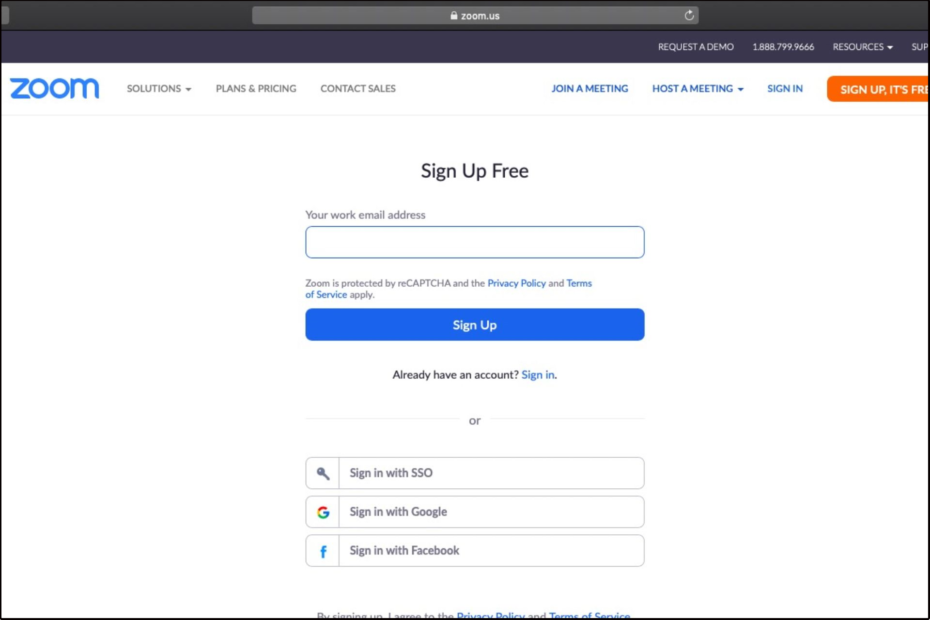
- 簡単な移行:Operaアシスタントを使用して、ブックマークやパスワードなどの既存のデータを転送します。
- リソース使用量の最適化:RAMメモリは他のブラウザよりも効率的に使用されます
- 強化されたプライバシー:無料で無制限のVPN統合
- 広告なし:組み込みの広告ブロッカーはページの読み込みを高速化し、データマイニングから保護します
- ゲームにやさしい:OperaGXはゲーム用の最初で最高のブラウザです
- Operaをダウンロード
Zoomは、毎日何百万人もの人々が使用しているビデオ会議プラットフォームです。 すばらしい機能セットがありますが、Zoomの無料バージョンにはいくつかの制限があります。 時々あなたは持っているかもしれません マイクの検出に問題があります ただし、問題を解決する方法についてのガイドがあります。
これはビジネスにとって便利なツールですが、Zoomアプリケーションはリソースを大量に使用して使用する可能性があり、ブラウザのCPU使用率が高くなる場合があります。 これは、ブラウザとコンピュータの両方のパフォーマンスに影響を与える可能性があります。
これが発生すると、ブラウジング速度が遅くなり、フリーズやクラッシュなどの他の問題が発生する可能性があります。
ZoomのCPU使用率が非常に高いのはなぜですか?
Zoomは、一度に多くのことを実行するため、多くのCPUを使用します。 ビデオとオーディオをエンコードし、Webカメラフィードをキャプチャし、音声認識ソフトウェアを実行して、通話の相手と会話できるようにします。
その他の理由は次のとおりです。
- コンピュータのメモリが不足しています –コンピューターのRAMが2 GB未満の場合、CPU使用率を高くせずにZoomを実行することは困難です。
- コンピュータのハードウェアは十分に強力ではありません – Zoomは、リソースを大量に消費するアプリケーションです。 Zoomを同時に使用しながら他のプログラムを使用する場合は、より高速なプロセッサ、より多くのRAM、またはより優れたグラフィックカードが必要になる場合があります。
- バックグラウンドプログラム – CPUを使い果たしている他のプログラムを実行している場合、それらはリソースをめぐって競合している可能性があります。
- インターネット接続が不十分または帯域幅容量が制限されている –インターネット接続が遅い場合、ZoomによってCPU使用率が高くなることがあります。 これは、接続が遅い場合、Zoomがより多くのCPUパワーを使用するためです。
そう、 CPU使用率が会議の品質に影響を与えているとはどういう意味ですか? Zoomミーティングのエクスペリエンスは、コンピューターのパフォーマンスに大きく依存します。 たとえば、低速のコンピュータや低品質のインターネット接続を使用している場合、ビデオとオーディオが不明瞭であるか、途切れ続けることに気付くでしょう。
簡単なヒント:
実用的な解決策として、次のような最適化されたブラウザを紹介します オペラ これにより、高いCPUリソースを消費することなく、より高速なナビゲーションが可能になります。
さらに、ホームページから直接さまざまなプラットフォームで対話できるソーシャルアプリとの統合機能があります。

オペラ
このライトリソースブラウザからZoomで同僚とつながりましょう。
ズームの電力使用量を減らすにはどうすればよいですか?
1. 未使用のアプリケーションを閉じる
ZoomのCPU使用率に問題がある場合は、コンピュータで開いている可能性のある他のアプリケーションをすべて閉じることをお勧めします。
Mac、Chromebook、またはWindows 11でZoomを使用しているときに、他のリソースを大量に消費するアプリケーションを実行している可能性があります。 可能であれば、Microsoft WordやExcelなど、大量のRAMまたは処理能力を使用している可能性のあるアプリケーションをすべて終了します。
2. ズーム/ブラウザを更新
最初に確認するのは、最新バージョンのZoomを使用しているかどうかです。 古いバージョンを実行している場合は、ソフトウェアを更新する必要があります。 ズームブラウザ100%CPUは、古いプログラムを実行しているときに発生する傾向があります。
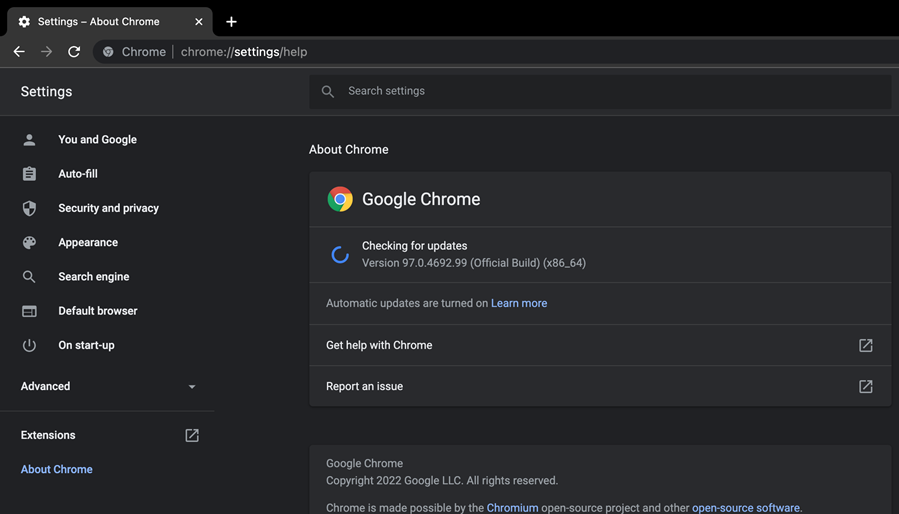
専門家のヒント: 一部のPCの問題は、特にリポジトリの破損やWindowsファイルの欠落に関しては対処が困難です。 エラーの修正に問題がある場合は、システムが部分的に壊れている可能性があります。 マシンをスキャンして障害を特定するツールであるRestoroをインストールすることをお勧めします。
ここをクリック ダウンロードして修復を開始します。
Webバージョンを使用している場合は、ブラウザを最新バージョンに更新して、新機能を見逃したり、機能が制限されたりしないようにする必要があります。 これは、WindowsからMacまでのすべてのオペレーティングシステムに適用されます。
3. 有線接続を使用する
インターネット接続が遅い場合、またはWi-Fiを使用している場合は、パフォーマンスを最大化するためにイーサネットケーブルを使用して有線接続に切り替えてください。
これにより、ネットワークへの干渉がなくなり、問題なくZoomに接続できるようになります。
- Slackにヘルパーツールエラーをインストールしようとすると修正する3つの方法
- 152022年の中小企業のための最高のコラボレーションソフトウェア
- あなたが知らなかったGoogleドライブに関する20の驚くべき事実と統計
4. ビデオ品質を調整する
高解像度のビデオストリーム(1080pなど)を使用している場合、低解像度のストリーム(720pなど)を使用している場合よりも、コンピューターからより多くのリソースを消費します。
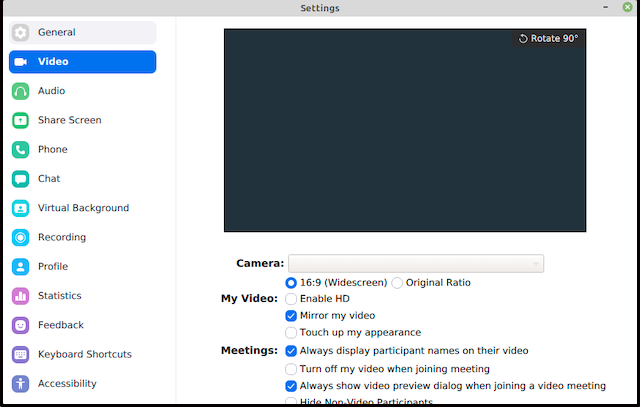
品質が低いほど、使用する処理能力は低くなります。 Zoomの使用時にCPU使用率が高いという問題が発生した場合は、最初にビデオ品質を下げてみてください。
5. グラフィックカードを更新する
- を押します ウィンドウズ キー、タイプ デバイスマネージャ、をクリックします 開ける.

- クリック ディスプレイアダプタ、グラフィックカードを選択し、右クリックして、 ドライバーソフトウェアの更新.
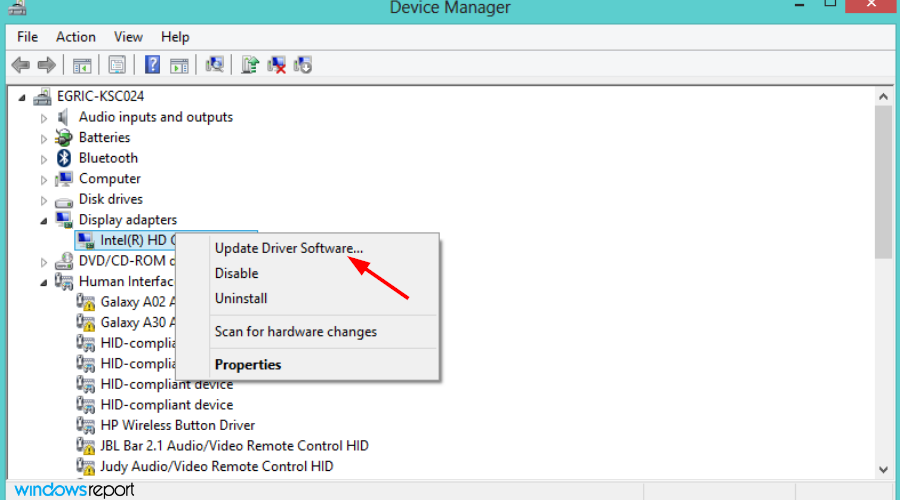
- 選択する 更新されたドライバソフトウェアを自動的に検索します.

6. Webバージョンを使用する
古いデバイスや処理能力の低いデバイスを使用している場合、音声通話やビデオ通話で問題が発生する可能性があります。 これらの問題を回避するには、代わりにブラウザバージョンのZoomを使用してください。
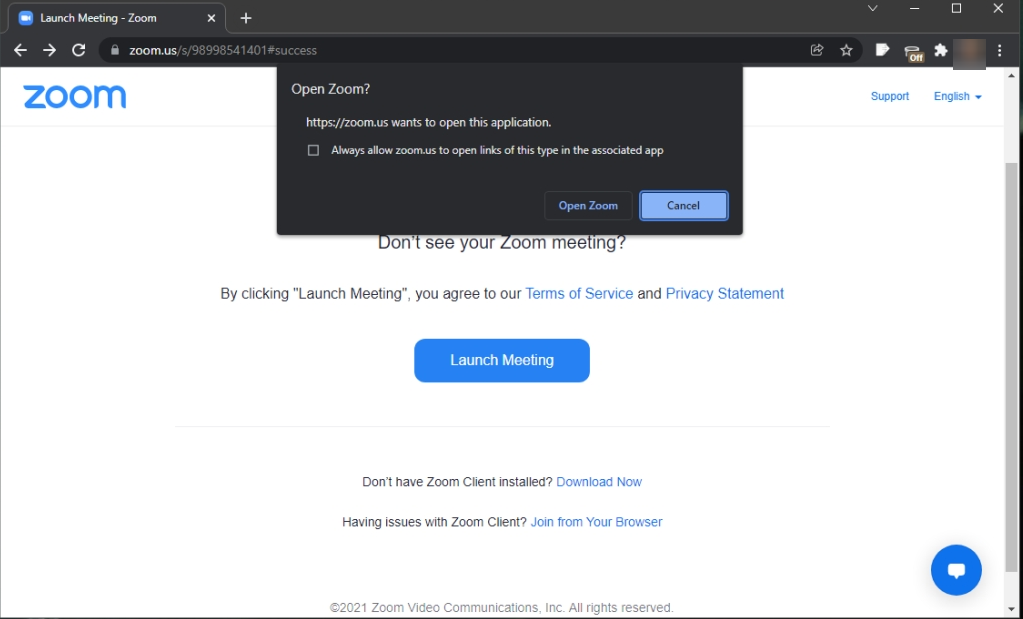
ブラウザバージョンのZoomは、グラフィックスとオーディオをローカルでレンダリングする必要がないため、デスクトップアプリケーションよりも大幅に少ないCPUを使用します。
7. コンピューターのハードウェアをアップグレードする
他のすべてが失敗した場合は、コンピュータのハードウェアをアップグレードする時期かもしれません。 非常に古いバージョンのWindowsを実行していることが、問題の根本的な原因である可能性があります。
ほとんどのアプリケーションは通常、最新のオペレーティングシステムで正常に機能するように更新されます。 Windows 10を使用している場合は、 Windows11にアップグレードする 問題が解決するかどうかを確認します。
Zoomでハードウェアアクセラレーションをオフにするにはどうすればよいですか?
一部のコンピューターには、ビデオおよびディスプレイ機能のハードウェアアクセラレーションを有効にする設定があります。 これにより、ビデオゲームやZoomなどの他のソフトウェアで問題が発生する可能性があります。
Zoomでハードウェアアクセラレーションを無効にするには、次の手順に従います。
- Zoomデスクトップアプリを起動します。
- クリック 設定 右上隅にあります。
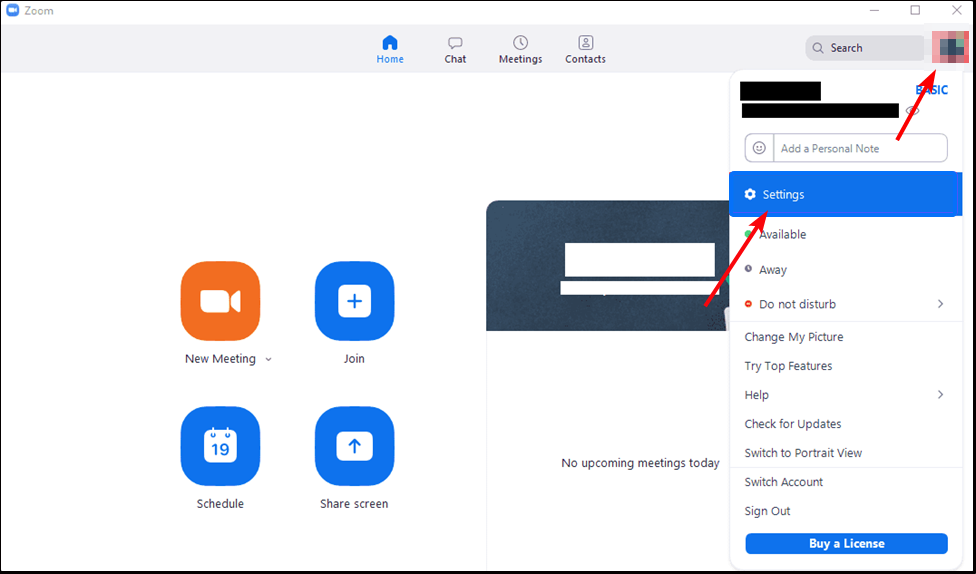
- 案内する ビデオ 左側のペインで、すべてのチェックを外します ハードウェアアクセラレーションを有効化する チェックボックス。
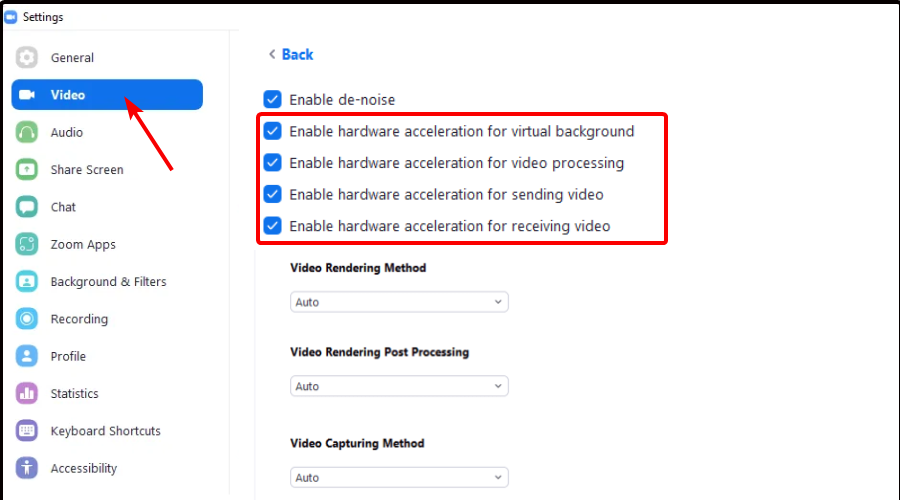
これが、ブラウザでZoomの高いCPU使用率を効率的に管理する方法です。 次のような他の関連する問題が発生した場合 ズームビデオが機能しない、クイックフィックスについては、包括的なガイドを参照してください。
以下のコメントセクションで、このトピックに関するその他の考えをお知らせください。
 まだ問題がありますか?このツールでそれらを修正します:
まだ問題がありますか?このツールでそれらを修正します:
- このPC修復ツールをダウンロードする TrustPilot.comで素晴らしいと評価されました (ダウンロードはこのページから始まります)。
- クリック スキャン開始 PCの問題を引き起こしている可能性のあるWindowsの問題を見つけるため。
- クリック 全て直す 特許技術の問題を修正する (読者限定割引)。
Restoroはによってダウンロードされました 0 今月の読者。


